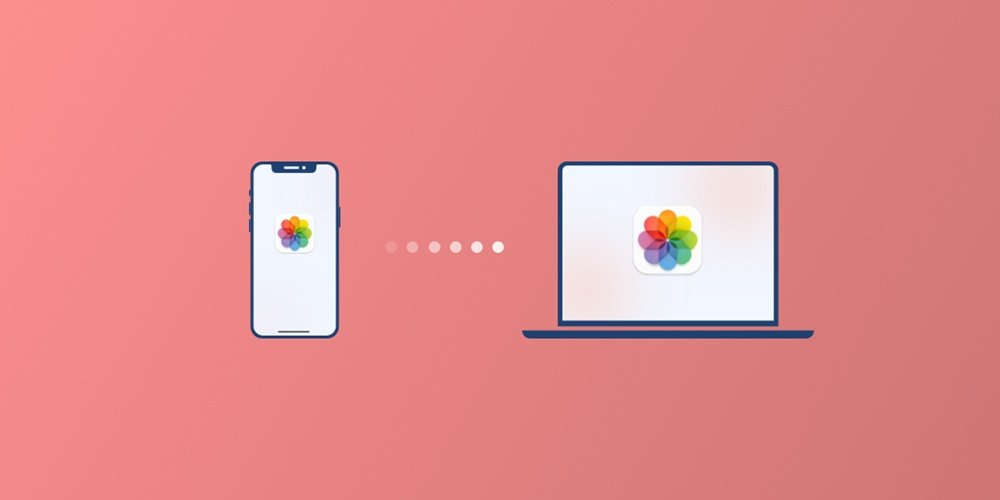Si vous souhaitez transférer des photos directement de l’iPhone vers l’ordinateur, ou si vous ne pouvez pas transférer de photos pour certaines raisons, lisez cet article pour découvrir 4 solutions pour envoyer des photos de l’iPhone vers Windows ou Mac. En outre, vous pouvez essayer de transférer des photos d’un iPhone vers un disque dur pour un stockage supplémentaire.
Importer des photos et des vidéos de l’iPhone vers un ordinateur portable avec une clé USB
Sur un ordinateur portable Windows ou Mac, il existe une application Photos intégrée qui vous permet de transférer des photos de l’iPhone vers un ordinateur portable via USB. Suivez les étapes pour télécharger des photos depuis l’iPhone avec l’application Photos :
1. Importer sur un ordinateur portable Windows
Connectez votre iPhone avec un câble USB > Ouvrez l’application Photos dans le menu Démarrer si elle ne apparaît pas > Cliquez sur l’option Importer > Choisissez À partir d’un câble USB > Sélectionnez ensuite les photos que vous souhaitez transférer > Cliquez sur Importer et Continuer.
2. Déplacer les photos de l’iPhone vers un Mac
Connectez votre iPhone avec un câble USB > Ouvrez l’application Photos depuis le Launchpad si elle ne apparaît pas > Cliquez sur l’onglet Importer > Sélectionnez les photos > Cliquez sur Importer XX sélectionné ou Importer tous les éléments pour transférer des photos sur Mac.
Transférer des photos d’un iPhone vers un ordinateur portable avec l’Explorateur Windows
Sur un ordinateur portable Windows, vous pouvez utiliser l’Explorateur Windows pour télécharger des photos iPhone. Voici comment importer des photos iPhone sur un ordinateur portable Windows via l’Explorateur :
- Connectez votre iPhone à l’ordinateur portable et ouvrez Ce PC, vous trouverez ici l’Explorateur de fichiers Windows.
- Cliquez sur votre iPhone > Cliquez sur Stockage interne.
- Allez dans le dossier DICM, vous verrez de nombreux dossiers nommés 100APPLE ou 101 APPLE, etc.
- Ouvrez le dossier et copiez les images que vous souhaitez transférer dans un dossier sur l’ordinateur portable.
Télécharger des photos iPhone sur un ordinateur portable avec iCloud Photos
Vous pouvez activer iCloud Photos sur votre iPhone et votre ordinateur portable afin que les photos de l’iPhone soient automatiquement téléchargées sur votre photothèque iCloud. Ensuite, les photos seront synchronisées sur votre ordinateur portable sur l’application Photos (sur Mac) ou sous Ce PC (sous Windows). Ou vous pouvez accéder et télécharger les photos en accédant à icloud.com sur votre ordinateur portable.
- Sur votre iPhone : accédez à Paramètres > [Votre nom] > iCloud > Photos > Activer les photos iCloud.
- Sur un ordinateur portable Windows : Téléchargez Windows pour iCloud sur votre PC > Installez iCloud pour Windows et connectez-vous avec votre identifiant Apple > Activez « Photos » > Le logiciel iCloud fera une copie des photos sur votre ordinateur. Vous pouvez vérifier les photos sous Ce PC > Photos iCloud > Téléchargements.
- Sur un Mac : mettez à jour votre Mac avec la dernière version > Accédez au menu Pomme > Accédez à Préférences Système > iCloud > Connectez-vous avec votre compte > Vérifiez l’option Photos et activez la bibliothèque de photos iCloud. Après cela, les photos de votre iPhone seront téléchargées vers l’application Photos sur votre Mac.
Synchroniser les photos de l’iPhone sur Mac sans fil
Pour les utilisateurs Mac, vous pouvez utiliser AirDrop pour recevoir des photos, des documents et bien plus encore depuis un appareil Apple. Airdrop vous permet de transférer sans fil des photos iPhone vers Mac, en contournant le câble USB. Et voici quelques notes avant utilisation et les étapes détaillées que vous pouvez suivre :
Avant d’utiliser Airdrop
- Vous devez vous assurer que votre iPhone et votre Mac sont connectés au Bluetooth et à la même portée Wi-Fi.
- Activez également le Wi-Fi et le Bluetooth.
- Définissez le paramètre de réception AirDrop sur Tout le monde afin de recevoir le fichier de manière transparente.
Les étapes pour synchroniser des photos d’iPhone vers Mac via Airdrop
Étape 1 : Activez AirDrop sur iPhone et Mac.
- Sur votre Mac : ouvrez la fenêtre du Finder > Appuyez sur AirDrop > Choisissez Tout le monde après Permettez-moi d’être découvert par.
- Sur votre iPhone : accédez à Paramètres > Général > AirDrop. Assurez-vous que Tout le monde est sélectionné. Ou ouvrez le Centre de contrôle sur votre iPhone et activez la fonctionnalité AirDrop et Tout le monde.
Étape 2 : Choisissez les photos de l’iPhone et envoyez-les
- Accédez à l’application Photos > Afficher et sélectionnez les photos que vous souhaitez synchroniser. Plus vous choisissez de photos, plus le processus de transfert prendra du temps.
- Appuyez sur l’option de partage et choisissez AirDrop pour attendre que le message airdrop apparaisse sur Mac.
Étape 3 : recevoir les photos depuis un ordinateur Mac
Une fois votre ordinateur Mac allumé, appuyez sur un message d’approbation pour le recevoir. Ou il sera automatiquement envoyé à votre appareil si l’iPhone et le Mac sont connectés avec le même identifiant Apple.
Ensuite, les photos sont stockées par défaut dans le dossier Téléchargements de votre Mac.
L’essentiel
Transférer des photos iPhone vers un ordinateur portable est un bon moyen de sauvegarder des photos iPhone, vous pouvez choisir la manière dont vous le souhaitez. Si vous avez une idée sur cet article, laissez-nous un commentaire.